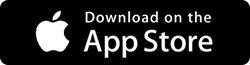So aktivieren Sie die Bildschirmaufzeichnungsfunktion unter iOS
Veröffentlicht: 2019-06-09Einen Screenshot zu machen, Ein Standbild auf Ihrem iOS ist ziemlich einfach und ich denke, wir alle kennen den Trick. Wir kennen den 2-Tasten-Trick, der ein Foto unseres Bildschirms aufnimmt und in unserem Fotoalbum speichert, aber weit weniger Leute kennen den Trick, den Bildschirm Ihres Telefons aufzunehmen.
Das ist ein sehr einfacher Vorgang. Sobald die Einstellungen vorgenommen wurden, können Sie verschiedene Apps öffnen oder durch jeden Bildschirm blättern, den Sie aufnehmen möchten. Sie können der Bildschirmaufnahme auch Sprache oder Musik hinzufügen und die Datei mit anderen oder auf YouTube teilen.
Sie müssen nur bedenken, dass Sie die Funktion im „Kontrollzentrum“ aktivieren müssen und dass die Vorgehensweise zum Aufrufen der Aufnahmefunktion vollständig von der Version von iOS abhängt, die Sie verwenden.
Lassen Sie uns also mit den Schritten fortfahren, um die integrierte Funktion der Bildschirmaufzeichnung unter iOS 11 und höher zu aktivieren.
Wenn Sie ein „Perfektionist“ sind, sehen Sie sich diese erweiterten Apps für Bildschirmaufnahmen und direktes Teilen an.
Wie aktiviere ich die Bildschirmaufzeichnungsfunktion?
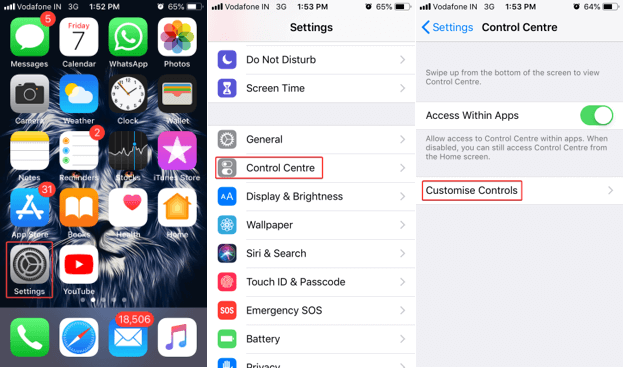

Schritt 1. Öffnen Sie die Seite „Einstellungen“ Ihres Geräts und navigieren Sie zu „Kontrollzentrum“.
Schritt 2. Tippen Sie auf „Steuerelemente anpassen“ und suchen Sie nach der Option „Bildschirmaufnahme“.
Hinweis: Wenn es in der Liste {Enthalten} mit einem roten (-) Häkchen angezeigt wird, bedeutet dies, dass es bereits aktiviert ist, andernfalls finden Sie es unter der Liste {Weitere Steuerelemente} mit einem (+)-Zeichen. Klicken Sie auf das grüne (+) Zeichen, um die Bildschirmaufnahme zu aktivieren und sie erscheint in der Liste {Enthalten}.
Wenn Sie mit der Aufzeichnung fertig sind und sie aus dem 'Control Center' entfernen möchten, müssen Sie hierher zurückkehren und erneut darauf klicken, um sie aus der {Include}-Liste zu entfernen.
So nehmen Sie Ihren Bildschirm auf
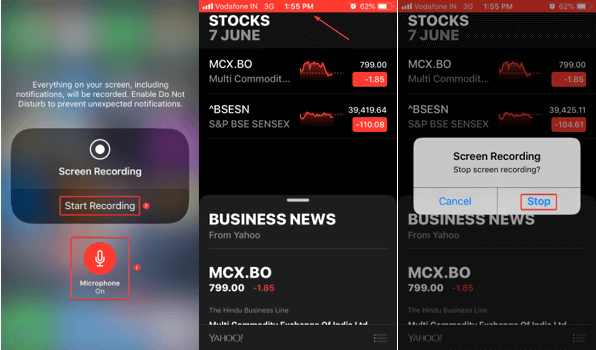
Schritt 1. Öffnen Sie den Bildschirm oder die App, von dem aus Sie die Aufnahme starten möchten.
Schritt 2. Wischen Sie auf dem Bildschirm nach oben, um das „Kontrollzentrum“ zu öffnen. Bei iPhone X oder höher und iPad mit iOS 12 und höher müssen Sie nach unten wischen, um das „Kontrollzentrum“ zu öffnen.
Schritt 3. Tippen Sie auf die Schaltfläche für die Bildschirmaufnahme.
Hinweis: Nach einem Countdown von 3 Sekunden beginnt der Bildschirmrekorder mit der Aufzeichnung Ihres Bildschirms. Die Aufnahmetaste wird rot und wenn Sie das 'Kontrollzentrum' schließen, werden Sie wissen, dass die Aufnahme immer noch eingeschaltet ist, indem Sie auf den roten Streifen oben schauen.
Um die Aufnahme zu stoppen, tippen Sie oben auf den roten Streifen und wählen Sie „Stop“. Alternativ können Sie auch das „Kontrollzentrum“ aufrufen und auf die Schaltfläche „Bildschirmrekorder“ tippen, um es auszuschalten.
Bildschirmaufnahme mit Stimme
Wenn Sie Ihre Stimme mit einer Bildschirmaufnahme aufnehmen oder eine Videoaufnahme kommentieren möchten, müssen Sie nur einem einfachen Schritt folgen.

Schritt 1. Scrollen Sie nach oben oder unten, um das „Kontrollzentrum“ entsprechend Ihrem Gerät aufzurufen.
Schritt 2. Tippen und halten Sie die Bildschirmaufnahmetaste gedrückt. Anstatt den Countdown zu starten, werden Ihnen Bildschirmaufzeichnungsoptionen angezeigt. Tippen Sie auf das Symbol „Mikrofon“ und es sollte von „Aus“ auf „EIN“ wechseln.
Schritt 3. Jetzt können Sie mit der Aufnahme mit aktivierter Stimme beginnen. Nehmen Sie Ihren Bildschirm wie gewohnt auf, es wird auch die externe Stimme aufgezeichnet.
Hinweis: Wenn Sie nur den Ton einer App aufnehmen möchten, müssen Sie das Mikrofon ausgeschaltet lassen, aber der Klingelton Ihres iPhones sollte eingeschaltet sein. Wenn Sie das Mikrofon ausschalten und Ihren Klingelton ausschalten (stumm), ist die Bildschirmaufnahme ebenfalls stumm.
Suchen und bearbeiten Sie Ihre Aufnahme
Alle Ihre Aufnahmen sind im Ordner Camera Roll verfügbar.
Schritt 1. Öffnen Sie die Fotos-App und Ihre Aufnahme wird in den neuesten Einträgen aufgeführt.
Hinweis: Wenn Sie den Start- und Endpunkt Ihres Videos zuschneiden möchten, können Sie die Videoaufnahme bearbeiten und als neuen Videoclip speichern, um Ihr Originalvideo intakt zu halten.

Schritt 2. Tippen Sie auf das Video, das Sie bearbeiten möchten.
Schritt 3. Tippen Sie oben auf dem Bildschirm auf die Option „Bearbeiten“.
Schritt 4. Unten auf dem Bildschirm werden Ihnen Ausschnitte des Videos angezeigt. Scrollen Sie durch den gelben Balken, um den Start- und Endpunkt des Videos festzulegen. Sie können es abspielen, um sicherzustellen, dass der Clip perfekt zugeschnitten ist.
Schritt 5. Tippen Sie auf „Fertig“ und dann auf „Als neuen Clip speichern“, um eine Kopie zu erstellen.
Lesen Sie auch: Versteckte Funktionen von iOS 12, die Sie kennen sollten
Erweiterte Bildschirmaufzeichnungs-Apps für das iPhone
Hier ist eine Liste der Top 3 der besten Screen Recorder-Apps für iPhone und iOS-Geräte.
1. TechSmith-Erfassung
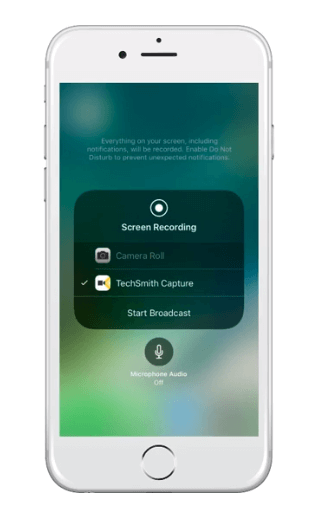
TechSmith Capture ist eine der leistungsstärksten Bildschirmaufzeichnungs-Apps für Ihre iOS-Geräte. Sie können damit ganz einfach Videos von Apps, Spielen und anderen Inhalten für Präsentationen, Videodemos und Tutorials aufnehmen. Es ist mit intelligenten Funktionen ausgestattet, um einen Bildschirm mit Audio aufzunehmen, das Video zu bearbeiten und es direkt in sozialen Medien zu teilen.
Leistungen:
- Demonstrieren Sie einen Prozess – Zeichnen Sie einen Prozess mit Audiokommentar auf Ihrem iOS-Bildschirm auf.
- Feedback geben – Überprüfen Sie Dokumente und Bilder und nehmen Sie Feedback auf und teilen Sie es direkt von Ihrem Gerät aus.
- App Store-Videos erstellen – App Store-Apps erstellen überprüfen und aufzeichnen, wie die App funktioniert.
- Game Screen Recorder – Nehmen Sie Ihr Gameplay mit Kommentaren auf und teilen Sie Ihre besten Gaming-Momente mit Ihren Freunden.
2. Nehmen Sie es auf

App-Funktionen:
- Nehmen Sie Videos im Vollbildmodus mit der Bildschirmaufzeichnungs-API für iOS 11 auf.
- Fügen Sie dem Video Videoreaktionen zusammen mit Audiokommentaren oder Kommentaren hinzu.
- Unterstützt iOS Game Screen Recorder für Gameplay-Aufzeichnung, Video-Tutorials usw.
- Bearbeiten Sie aufgezeichnete Videos mit der Funktion „Video Trim“ in der App.
- Organisieren Sie Aufnahmen mit verschiedenen Sortieroptionen mit einfachem Zugriff auf die App.
- Teilen / Exportieren Sie die Aufzeichnungen mühelos per E-Mail oder AirDrop.
- Die kostenlose Version ist auf 3 Minuten begrenzt. Kaufen Sie die Pro App ohne Einschränkungen und erweiterte Funktionen gegen Aufpreis.
3. Webrecorder
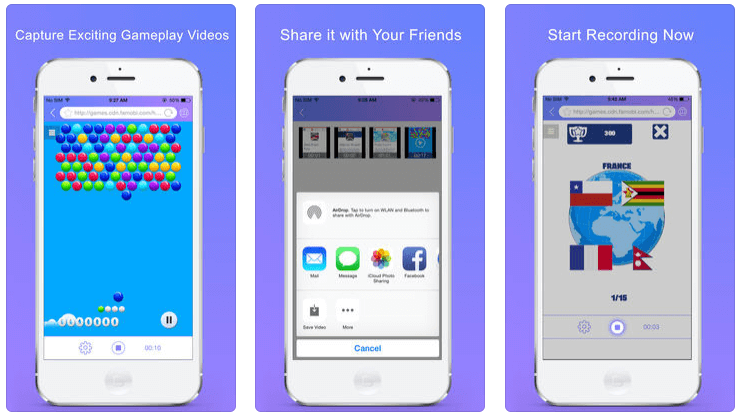
- Eine der besten Game Recorder-Apps zum Aufzeichnen von Spielen auf iOS-Geräten.
- Einfach zu bedienende und praktische App zum Aufnehmen des Bildschirms in HD-Qualität mit klarem Ton.
- One-Tap-Funktion, um das Video auf ein anderes Gerät zu exportieren oder auf YouTube, Facebook und Twitter zu teilen.
- Die Option „Lesezeichen und Favoriten“ ist für den schnellen und gezielten Zugriff auf bestimmte Websites verfügbar.
Einpacken
Nehmen Sie Ihren Bildschirm mit dem integrierten iOS Screen Recorder auf oder verwenden Sie die besten Screen Recorder Apps für die innovativsten Videos. Probieren Sie die besten Bildschirmrekorder für Spiele aus und laden Sie Ihre bearbeiteten Videos direkt auf Social-Media-Plattformen hoch. Wenn Sie nützliche Tipps und Tricks zum Bildschirmaufzeichnungsprozess mit iPhone oder iPad mit dem integrierten iOS Screen Recorder-Tool teilen möchten, teilen Sie sie bitte in den Kommentaren unten mit. Teilen Sie uns Ihre Erfahrungen mit den oben aufgeführten Drittanbieter-Apps mit.
Für weitere solche Tipps, Tricks und technikbezogenen Updates abonnieren Sie die Tweak Library und wenn Sie sich mehr für technikbezogene Videos interessieren, sehen Sie sich unseren YouTube-Kanal an und abonnieren Sie ihn. Sie können uns auch auf Facebook und Pinterest erreichen.